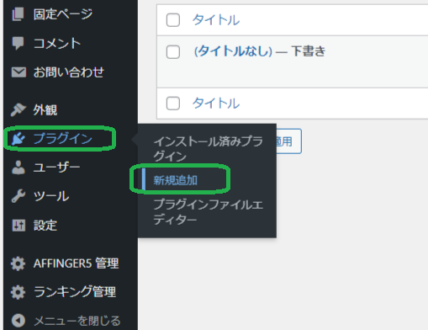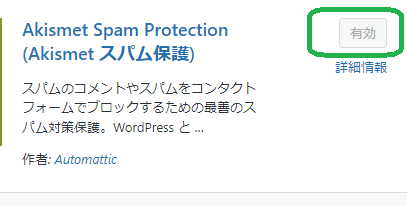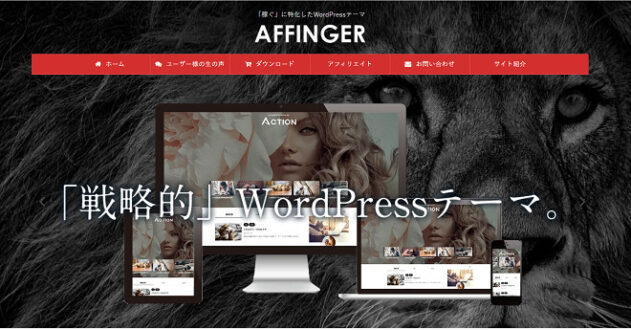キレイなデザインが作れない・セキュリティ知識がない・安心に運営したい。しかし作業がめんどくさい。それらは全てプラグインで解決できます。
WordPressでブログを立ち上げたがデザインはイマイチ、表の入れ方がわからない、安全面は大丈夫なのか、
このように立ち上げ時はブログ運営が不安になります。その心配を解消するためにプラグイン導入が必要になります。
プラグインとはIT用語で機能を拡張するソフトウェアのことを指します。プラグインを導入することで知識が無くても効率的にブログ運営が可能。


この記事ではブログ初心者がワードプレス立ち上げ時に入れるべきプラグインを合計8つ(必須:4つ、便利:4つ)紹介します。
必須の4つはインストールして残り4つも利用してみてください。それではいきましょう!
【注意】プラグイン導入は少ない方が良い
プラグインは知識が少ない私たちを助けてくれるありがたいソフトウェアです。
セキュリティを強くしたい、ブログ容量を軽くしたい、リンク管理を簡単にしたいなどブログをしていると様々な悩みを解決したくなります。
その結果プラグインを何十個も導入してしまうなんてケースが少なくありません。特に心配性な人に多いかもしれません。
結論を言うとプラグインは少ない方がいいです。
少ない方が良い理由
・動作が重くなる
・攻撃される可能性がある
・不具合が生じる


・動作が重い←プラグインが多い
・攻撃←プラグインの欠陥
・不具合←プラグイン同士の相性が悪い
WordPressやプラグインは当たり前ですが人が作っています。
40年以上に渡り情報セキュリティ全体をサポートしているサービス&セキュリティ会社は「Wordpressの脆弱性を突いた攻撃の増加について」資料を公開しています。
e-Gate センターでは WordPress を狙った攻撃通信が継続的に検知されています。以下は今年 2 月から今年 5 月までの4か月間の件数を表すグラフです。2 月と比べると 5 月の検知件数が 2 倍以上に増加しています。
e-Gate SSK
サイトを少しでも危険から守るためには定期的にアップデートされているプラグインを選ばなければいけません。これはWordpressも同様です。
危険な目に遭わないためにアップデートは重要
本記事で紹介しているプラグインは定期的にアップデードされています。
導入必須のプラグイン4選
ブログ運営に必須プラグイン4つをご紹介します。
・Akismet
・XML Sitemaps & Google News
・EWWW Image Optimizer
・Contact Form7
どれも設定が簡単ですぐに利用できるのでインストールしておきましょう。
Akismet(スパム防止)
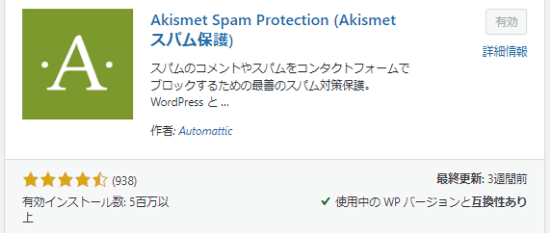
Akismet Anti Spamはスパム防止プラグインです。
WordPressブログを立ち上げた際に標準でインストールされているものなので削除はしないでください。
気にせず有効化しておきましょう。

XML Sitemaps&Google News(URLをGoogleへ送信)
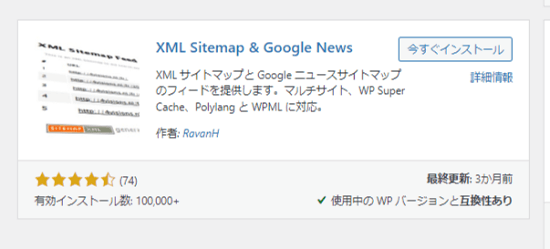
XMLサイトマップはサイトの全体構造をGoogleに伝えるために必要です。


ブログ記事を検索結果に表示させるためには記事の存在をGoogleに認識してもらう必要があります。
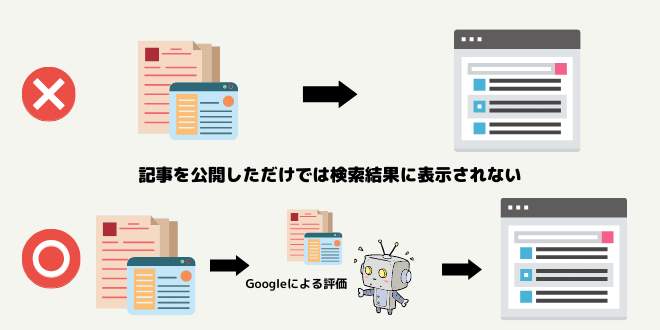
記事を公開した後にGoogleにその旨を伝えます。





ブログのURLは記事だけではありません。カテゴリーや月別、固定ページなど多岐にわたります。それを手作業で送信するのは面倒ですよね。
そこでXMLマップの登場です。ブログで構築されているURLを自動でGoogleへ送信してくれます。しかもプラグインの管理も簡単です。
他のサイトでは「Google XML Sitemaps」がおすすめと紹介されています。しかしこのプラグインは2022年4月6日に公開が停止されインストールすることができません。代替プラグインとして「XML Sitemaps & Google News」を紹介しています。これからプラグインを利用する方はこちらのプラグインをインストールしましょう。


EWWW Image Optimizer(画像圧縮)
.png)
EWWW Image Optimizer(イーダブリューダブリューダブリュー・イメージ・オプティマイザー)はブログにアップした画像を圧縮します。
この画像圧縮プラグインは画像を大量に使う方、すでに圧縮せず画像をアップしている方に有効です。

画像を軽くしてブログにかかる負担を減らせ
Contact Form7(問い合わせ作成)
-1.png)
ブログにお問い合わせフォームが設置できるプラグインです。
設置メリット
・企業や読者から連絡がくる
・モノを販売する際に役立つ
お問い合わせの設置は相手の連絡手段として効果を発揮します。逆に設置していなければ連絡したいのにどうすればわからない、と相手は困ってしまいます。
問い合わせページの設置は主に2種類。プラグイン使用かGooogleフォームの利用です。
Contact Form7は「設置が簡単・設定が楽・デザイン性」の3拍子が揃っているのでインストールするべきです。
使い方はContact Form7の設定方法を参考にしてください。
より便利にブログが運営できるプラグイン4つ
導入必須プラグインでは主にブログの安全性やSEO対策を紹介しました。次はブログ記事作成に焦点を当て、より便利にブログを完成させるためのプラグインを紹介します。
・Rinker
・Table of Contents Plus
・Advanced Editor Tools
・Table of Contents Plus
Rinker(おしゃれな商品リンク)

Rinkerは簡単かつおしゃれな商品リンクが作れるプラグインです。
このようにAmazonや楽天のリンクを商品画像付きでデザインできます。
Rinkerはワードプレス管理画面から検索しても出てきません。利用するにはBOOTH公式ページで販売されているRinkerベーシックを購入(無償)しなければいけません。
購入するとファイルがもらえるのでWordpressにアップロードします。完了次第使えるようになります。
Table of Contents Plus(目次作成)
.png)
Table of Contents Plusは記事で使用する目次を作成・デザインしてくれるプラグインです。
当ブログの目次はこのプラグインを使用しています。
階層表示や番号振り、文字サイズなどを簡単に設定することができるのでプラグミング知識はいりません。
Advanced Editor Tools(編集画面の効率化)
.png)
Advanced Editor Toolsは記事編集画面をカスタマイズしてくれるプラグインです。
個人的にこのプラグインにはとても助けられています。Advanced Editor Tool導入前と導入後の画面は以下のとおりです。
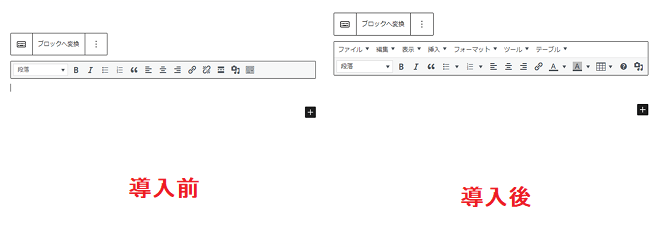
上記の記事作成画面はクラシックエディター使用時です。ブログエディターではありません。
導入によって簡単にできること
・表の挿入
・テキスト色
・背景色
・フォーマット(下線・打ち消し線)
その他装飾などの編集を自分が使いやすいように変更できるので利用してみてください。
Yoast Duplicate Post(記事複製)
.png)
Duplicate Postは記事の複製ができるプラグインです。


■メリット2つ
・1記事の作成時間を縮められる
・デザイン比較ができる

まず、新規記事作成の場合。広告の位置や画像配置、記事構成フォーマットが出来上がっている人は複製しておくことで記事作成が簡単にできます。
つまりデザインに割く時間を短縮することが可能なわけです。
デザインフォーマットを作っておいて後は文章を入れるだけにしておけば1記事にかかる時間を導入前よりも早くできる!
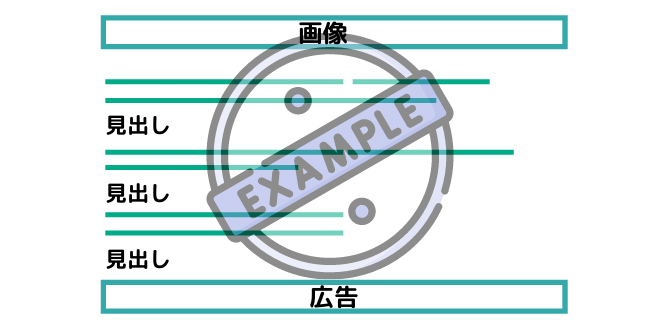

フォーマットが出来上がっている人にはおすすめです。
デザインに関して言うと記事公開後にも複製は役に立ちます。デザイン変更した後に前のデザインに戻す作業って意外とめんどうなんですよね。
戻るをクリックしても変なところに戻ってしまうなんてことも少しばかりあります。であれば公開した記事をそのままにして複製記事でデザインまたは文章を変更。
そうすることで公開記事を傷めずに済みます。
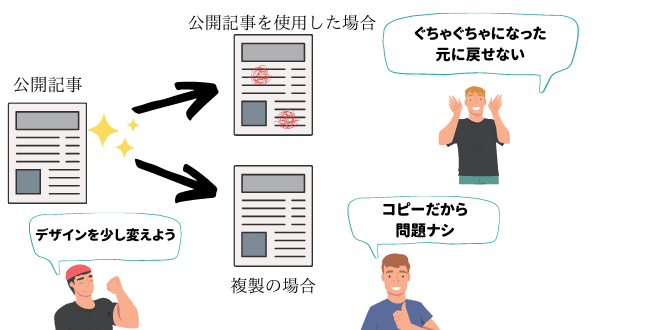
記事修正に自信の無い方は複製プラグインを利用してください。
検索→インストール→有効化で導入完了!
プラグインのインストールはとても簡単です。
プラグイン新規追加

WordPressの管理画面を開きます。プラグインの新規追加をクリック
検索窓にプラグイン名を入力

プラグインによっては名前全てを入力しなくても結果に表示される場合があります。
インストール+有効化

プラグインが結果に表示されたらインストールします。その後有効化をクリック。
以上の手順でプラグイン導入は完了です。
吹き出しなどデザインを楽にするなら「AFFINGER6」
ここまでブログ運営に必要なプラグイン8つを紹介しました。
説明したプラグインは読者目線ではなく主に運営者側に必要なものです。おしゃれなブログを作りたいと思うのであればデザインを気にするところでしょう。
吹き出しや四角、見出しのデザインなどゼロからHTMLやCSSの知識を身に付けるとなると時間がかかります。
その時間を省くためにWordPressのテーマを購入します。
・AFFINGER
・JIN
・SANGO
当ブログは「AFFINGER」を利用しています。カスタマイズ性能に優れておりボタン1つでデザインを実装可能。
まだ無料のワードプレステーマを利用している方はこの機会に有料テーマを使ってください。多くの有料テーマは買い切りです。
AFFINGER6(Wordpressテーマ)

定期的アップデートを忘れずにしよう
ブログを運営するにあたり安全面は気になっていることでしょう。最初に注意したようにWordpressやプラグインは定期的にアップデートされます。
基本的にアップデートされると通知が届きますので更新作業は必ずしましょう。
更新通知が届いたらアップデートしよう
念のために更新前にバックアップも忘れずにやりましょう。
まとめ:必要なものだけ揃えて運営
今回の記事ではブログに必須・便利なプラグインを8つ紹介しました。
・Rinker
・Table of Contents Plus
・Advanced Editor Tools
・Table of Contents Plus
・Akismet
・XML Sitemaps & Google News
・EWWW Image Optimizer
・Contact Form7
この他にもプラグインはたくさんあります。しかしプラグインを入れすぎると動作が重くなったり攻撃を受ける可能性があります。
くれぐれも注意してください。
WordPress・プラグインがアップデートされた際は更新しましょう。
記事はここまでになります。最後までありがとうございました。
それではまた